MT3620 リファレンス開発ボード (RDB) ユーザー ガイド -v1.6 以前
重要
これは Azure Sphere (レガシ) のドキュメントです。 Azure Sphere (レガシ) は 2027 年 9 月 27 日に 再提供されておりユーザーは現時点で Azure Sphere (統合) に移行する必要があります。 TOC の上にある Version セレクターを使用して、Azure Sphere (統合) のドキュメントを表示します。
このトピックでは、MT3620 リファレンス開発ボード (RDB) v1.6 以前のユーザー機能について説明します。 最新の RDB 設計については、 MT3620 RDB ユーザー ガイドを参照してください。 RDB 設計に従う開発ボードがあり、それがどのバージョンであるかを知りたい場合は、 MT3620 リファレンス ボードの設計を参照してください。
RDB v1.6 以前には次のものが含まれます。
- プログラミング可能なボタンと LED
- 入力および出力のインターフェイス ヘッダーの 4 つのバンク
- 構成可能な電源装置
- 構成可能な Wi-Fi アンテナ
- 接地テスト ポイント
ボタンおよび LED
ボードは、2 つのユーザー ボタン、リセット ボタン、4 つの RGB ユーザー LED、アプリケーション状態 LED、Wi-Fi 状態 LED、USB アクティビティ LED、電源オン LED をサポートしています。
次のセクションでは、これらの各ボタンと LED が MT3620 チップにどのように接続されるかについて詳しく説明します。
ユーザー ボタン
2 つのユーザー ボタン (A と B) は、次の表に示した GPIO ピンに接続されます。 これらの GPIO 入力は、4.7 K レジスタ経由で [高] にプルされます。 そのため、これらの GPIO の既定の入力ステータスは [高] です。ユーザーがボタンを押すと、GPIO の入力が [低] になります。
| Button | MT3620 GPIO | MT3620 物理ピン |
|---|---|---|
| A | GPIO12 | 27 |
| B | GPIO13 | 28 |
リセット ボタン
開発ボードには、リセット ボタンが含まれています。 このボタンを押すと、MT3620 チップがリセットされます。 ボードの他の部分はリセットされません。
ユーザー LED
開発ボードには、1 から 4 のラベルが付いた 4 つの RGB ユーザー LED が含まれています。 LED は、次の表に示すように MT3620 GPIO に接続されます。 各 RGB LED の共通アノードは [高] に関連付けられています。そのため、対応する GPIO を [低] に動かすと、LED が点灯します。
| LED | カラー チャネル | MT3620 GPIO | MT3620 物理ピン |
|---|---|---|---|
| 1 | [赤] | GPIO8 | 21 |
| 1 | [緑] | GPIO9 | 22 |
| 1 | 青 | GPIO10 | 25 |
| 2 | 赤 | GPIO15 | 30 |
| 2 | [緑] | GPIO16 | 31 |
| 2 | 青 | GPIO17 | 32 |
| 3 | [赤] | GPIO18 | 33 |
| 3 | 緑 | GPIO19 | 34 |
| 3 | 青 | GPIO20 | 35 |
| 4 | [赤] | GPIO21 | 36 |
| 4 | 緑 | GPIO22 | 37 |
| 4 | 青 | GPIO23 | 38 |
アプリケーション ステータス LED
アプリケーション ステータス LED は、A7 で実行されているアプリケーションの現在のステータスについてユーザーにフィードバックを提供することを目的とします。 この LED は、Azure Sphere オペレーティング システム (OS) で制御されません。アプリケーションが、このLED を動かす役割を担います。
| LED | カラー チャネル | MT3620 GPIO | MT3620 物理ピン |
|---|---|---|---|
| 申請のステータス | 赤 | GPIO45 | 62 |
| 申請のステータス | 緑 | GPIO46 | 63 |
| 申請のステータス | 青 | GPIO47 | 64 |
Wi-Fi ステータス LED
Wi-Fi ステータス LED は、Wi-Fi 接続の現在のステータスについてユーザーにフィードバックを提供することを目的とします。 この LED は、Azure Sphere OS で制御されません。アプリケーションが、このLED を動かす役割を担います。
| LED | カラー チャネル | MT3620 GPIO | MT3620 物理ピン |
|---|---|---|---|
| Wi-Fi ステータス | 赤 | GPIO48 | 65 |
| Wi-Fi ステータス | 緑 | GPIO14 | 29 |
| Wi-Fi ステータス | 青 | GPIO11 | 26 |
USB アクティビティ LED
緑の USB アクティビティ LED は、データが USB 経由で送受信されるたびに点滅します。 ハードウェアは、4 つの Future Technology Devices International (FTDI) チャネルのいずれかを経由してデータが送受信されると LED が点滅するように、実装されています。 USB アクティビティ LED は、専用回路で動かされるため、追加のソフトウェア サポートは必要ありません。
電源オン LED
ボードには、USB、外部 5 V 電源装置、または外部 3.3 V 電源装置からボードに電源が供給された場合に点灯する、赤い電源オン LED があります。
インターフェイス ヘッダー
開発ボードには、さまざまなインターフェイス信号へのアクセスを提供する H1-H4 というラベルが付いた 4 つのインターフェイス ヘッダーのバンクが含まれています。 次のダイアグラムに、現在サポートされているピンの機能を示します。
Note
I2C については、ダイアグラムの DATA と CLK が SDA と SCL に対応します。 I2C SCL および I2C SDA を 10K Ω の抵抗で取り出します。
ドーター ボード
ヘッダーは、ドーター ボード ("シールド" または "帽子" とも呼ばれます) をボードにアタッチできるように配置されています。 次の図は、ヘッダーの場所と共に、内部使用のために Microsoft が開発したドーター ボードの寸法を示しています。
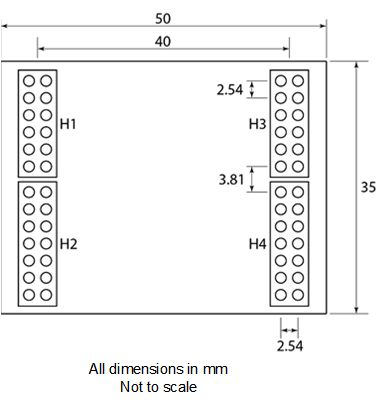
電源装置
MT3620 ボードの電力は、USB、外部 5V 電源装置、またはその両方から供給することが可能です。 両方の電源に同時に接続された場合、回路では外部 5V 電源装置が USB の電力をサポートすることを回避します。
オンボードの電源装置は、リバース電圧および過電流から保護されています。 過電流状態が発生した場合、保護回路が切断され、受電する 5V 電源装置がオンボードの電源装置レールの残りの部分から分離されます。過電流回路の原因となったエラーがなくなっても、赤色の電源オン LED はオフになります。
USB 列挙の間にこのような多量の電流が求められていないとしても、電源装置は 600mA を供給できる必要があります。 ボードの実行中は 225mA 前後の電流を流し、Wi-Fi データ転送中は 475mA 前後に上昇します。 起動中とワイヤレス アクセス ポイントへの関連付けの間は、ボードは短時間 (約 2 ミリ秒) で最大 600mA を必要とする場合があります。 それ以上の負荷が開発ボード ヘッダー ピンに流れる場合は、600mA を超える電力を供給する電源が必要になります。
MT3620 チップの内部リアルタイム クロック (RTC) に電力を供給するために、CR2032 バッテリーをボードに装着できます。 または、外部バッテリーを接続することもできます。
3 つのジャンパー (J1 ~ J3) は、ボードの電源構成に柔軟性を提供します。 ジャンパーは、ボードの左下に向けて配置されています。いずれの場合も、ピン 1 は左側にあります。

ボードには、J2 および J3 上にヘッダーが付属しています。
- J2 のリンクは、オンボードの電源装置がボードに電力を供給していることを示します。
- J3 のピン 2 およびピン 3 のリンクは、主要な 3V3 電源装置へのリアルタイム クロック (RTC) 用の電源を設定します。 または、コイン型電池によって RTC に電力を供給するには、J3 のピン 1 と 2 をリンクさせて、ボードの背後にあるスロットに CR2032 電池を装着します。
重要
RTC に電力が供給されていない場合、MT3620 は正しく動作しません。
次の表では、ジャンパーに関する追加の詳細を提供します。
| ジャンパー | 関数 | 説明 | ジャンパー ピン |
|---|---|---|---|
| J1 | ADC VREF | このジャンパーは、ADC の基準電圧を設定する手段を提供します。 リンクを J1 に配置して、MT3620 の 2.5V 出力を ADC VREF ピンに接続し、ADC リファレンス電圧が 2.5V になるようにします。 あるいは、外部の 1.8 v 基準電圧をジャンパーのピン 1 に接続します。 | 1、2 |
| J2 | 3V3 絶縁 | このジャンパーは、オンボードの 3.3V 電源装置をボードの残りの部分から分離する手段を提供します。 通常の使用では、J2 上にリンクを配置し、オンボードの電源装置がボードに電力を供給していることを示します。 ボードに電力を供給するために外部 3.3V 電源装置を使用するには、外部 3.3V 電源装置を J2 のピン 2 に接続します。 J2 の接続は、主要な 3V3 電源装置の電流消費量を測定する場合にも便利です。 |
1、2 |
| J3 | RTC 電源 | このジャンパーでは RTC 用の電源を設定します。 開発中は、多くの場合、主要な 3V3 電源装置から直接 RTC に電力を供給して、バッテリーを装着する必要性を回避すると便利です。 これを行うには、J3 のピン 2 と 3 の間にリンクを配置します。 これが、通常の使用です。 または、オンボードのコイン電池のバッテリーから RTC に電力を供給するために、J3 のピン 1 と 2 の間にリンクを配置します。 注: RDB のバージョン v1.6 以降では、ピン 1 と 2 の間にリンクが配置されている場合、RTC はメイン電源が存在する場合はメイン電源から、メイン電源が存在しない場合はオンボード コイン セル バッテリから供給されます。 最後に、J3 のピン 2 にこれを適用することで、外部ソースから RTC に電力を供給することが可能です。 注: すべてのケースで、RTC に電源を供給する必要があります。または、チップが正常に起動できません。 |
パワー ダウン モード
Azure Sphere オペレーティング システムは、低電力状態であるパワー ダウンのサポートを提供します。 RDB v1.0 を使用する場合は、この機能を有効にするために、PMU_EN ヘッダー ピン (H3/P10) とグランド (H4/P2) の間にジャンパー ワイヤーを追加する必要があります。 RDB バージョン v1.6 以降では、この追加のジャンパー ワイヤーは必要ありません。 使用しているボードのバージョンを特定するには、 MT3620 リファレンス ボードの設計を参照してください。
Note
その他のオンボード回路 (FTDI インターフェイスなど) も、主要な電源装置から電力が供給されます。 チップがパワー ダウン モードになっている場合、USB ホスト デバイスとの接続アクティビティに応じて FTDI が 10 から 80 mA の間を取るため、ボードの全体的な電流消費量が、予想される MT3620 のパワー ダウン レベルに低下しません。 そのため、RDB は、パワー ダウン モードでチップが正しく配置されていることを検証するのには役立ちますが、ハードウェア設計の全体的な電力消費量の測定には適していません。
EXT_PMU_EN 信号
EXT_PMU_EN 信号は、チップに電源を供給する外部電圧レギュレータのイネーブル ピンに接続することを目的とした出力です。 チップがパワー ダウン モードになると、EXT_PMU_EN の状態が高から低に遷移し、外部電圧レギュレータが無効になります。 以下に記載されているように、EXT_PMU_EN を使用して RDB で外部電圧レギュレータを無効にすることは推奨されません。これにより、FTDI チップにも電源が供給され、予期しないデバッグ エラーが発生する可能性があるためです。
既定では、外部電圧レギュレータが常に有効になるように RDB が構成されています。 ただし、このボードには、EXT_PMU_EN 信号を使用できるようにするハードウェア オプションが含まれています。

次の画像は、EXT_PMU_EN を有効にする方法を示しています。 黄色い線は、PCB トレースを切る場所を示しています。 これで、赤で示されている場所に、4K7 レジスタをはんだ付けすることができます。

Note
別の 3V3 電源装置が 3V3_RTC ピンに接続されている場合 (たとえば、3V3_RTC がバッテリーから駆動されている場合)、EXT_PMU_EN ピンは初回の電源投入時にのみ高レベルで駆動します。 ただし、3V3_RTC ピンが主要な 3V3 電源装置にのみ接続されている場合は、このピンの電源をオンにするとフローティング (通常はグランドに近い) が発生し、主要な 3V3 レギュレータのイネーブル ピンが低くなる場合があるため、EXT_PMU_EN が高レベルで駆動することはありません。
WAKEUP 信号
WAKEUP とは、チップをパワー ダウン モードから復帰させるために使用できる入力です。 既定では、RDB により WAKEUP 信号が 4K7 レジスタ経由で [高] にプルされます。[低] にプルされると、チップがパワー ダウン モードから復帰します。
Note
WAKEUP ピンは主要な 3V3 電源装置レールにプルアップされています。 このため、EXT_PMU_EN を使用してメインの電源装置の状態を制御する (チップが低電力モードに入ったときにメインの電源装置がオフになっている) 場合、WAKEUP は [高] にプルされず、グランドに対してフローティングが発生し、パワー ダウン モードからチップが復帰します。
この状況を回避するには、次の画像に示されているプルアップ抵抗を取り除き、メイン ヘッダー (H3/P4) にある WAKEUP 信号を 4K7 レジスタ経由で RTC_3V3 電源装置レールに接続します。 この構成を使用する場合、(EXT_PMU_EN を使用して) 主要な電源装置をオフにすると、WAKEUP 信号の状態には影響しません。
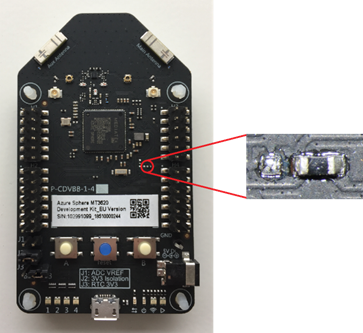
Wi-Fi アンテナ
MT3620 開発ボードには、外部アンテナまたは RF テスト機器を接続するための、2 つのデュアルバンド チップ アンテナと 2 つの RF コネクタが含まれています。 1 つのアンテナはメイン アンテナと見なされ、2 つ目は補助アンテナと見なされます。 既定では、開発ボードは、ボード上の主要アンテナを使用するように構成されます。予備アンテナは現在使用されていません。
RF コネクタを有効にして使用するには、コンデンサ C23 と C89 の向きを変更する必要があります。 次の図の最初の画像は、オンボード チップ アンテナが使用中になっている既定の構成を示しています。関連するコンデンサーの位置が、赤色で強調表示されています。 2 行目の画像は、方向が再設定されたコンデンサーの位置を示しています。
| 予備アンテナ | 主要アンテナ |
|---|---|
 C23 の既定の構成、オンボード チップ アンテナ |
 C89 の既定の構成、オンボード チップ アンテナ |
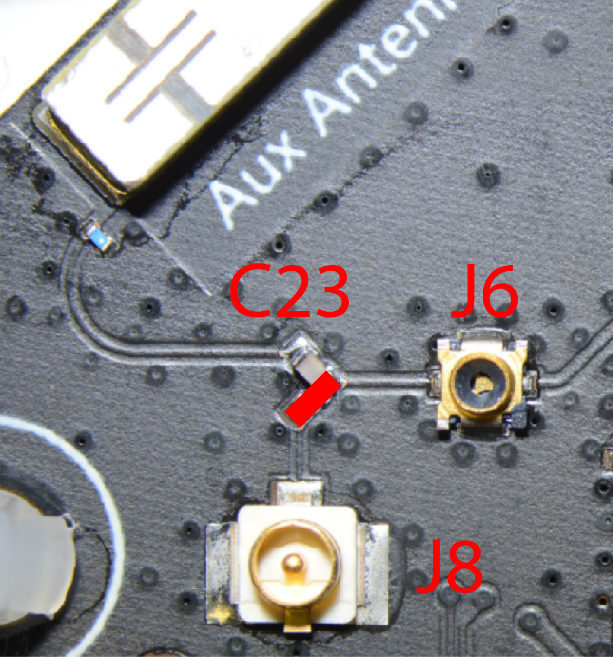 C23 の代替の構成 – 外部アンテナが J8 に接続している |
 C89 の代替の構成 – 外部アンテナが J9 に接続している |
Note
コネクタ J6 と J7 は、製造時に RF テストと調整に使用され、テスト機器や外部アンテナへの永続的な接続は意図していません。
Molex 1461530100 (下の画像) など、U.FL または IPX コネクタを備えた任意の種類の 2.4 または 5GHz 外部アンテナは、ボードで使用できます。 外部アンテナを装着する場合、すべての規制と証明書の要件に確実に適合するように、作業者が責任を持ちます。

接地テスト ポイント
MT3620開発ボードは、画像に示すように、右側、ボタンBの横、3.5mmバレルソケットのすぐ上に地上テストポイントを提供します。 オシロスコープ プローブのアース線を接続するなど、テストの実施中にこれを使用できます。

